 Adobe Camera Raw官方版是一款专为照片处理的软件,可以安装到Adobe Photoshop上使用的辅助插件,中文Adobe Camera
Raw软件插件可以帮助您快速的处理Raw文件,有了Adobe Camera
Raw最新版,你就能够在熟悉的Photoshop界面内打开并编辑这些RAW文件了。
Adobe Camera Raw官方版是一款专为照片处理的软件,可以安装到Adobe Photoshop上使用的辅助插件,中文Adobe Camera
Raw软件插件可以帮助您快速的处理Raw文件,有了Adobe Camera
Raw最新版,你就能够在熟悉的Photoshop界面内打开并编辑这些RAW文件了。
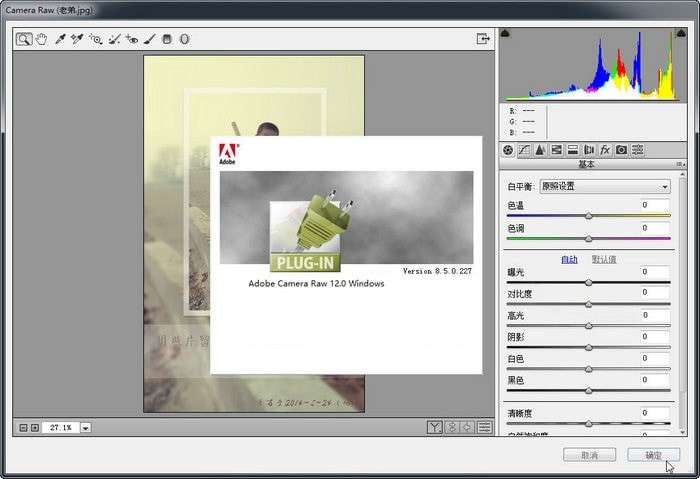
基本简介
Adobe Camera Raw 12是一款可以安装到Adobe Photoshop上使用的辅助插件,Photoshop 的强悍不单单是软件本身的功能强大,同时还离不开各种插件的辅助,通过 Adobe Camera Raw 中文版插件可以帮助您快速的处理 Raw 文件,并且能够处理不同数码相机所生成的不同 Raw 文件,可以说是一款 photoshop 必备的增效工具。
软件特色
Adobe Camera Raw 对于数字摄影师们来说,处理 RAW 文件实在是一个令人头疼棘手的问题,因为这种文件通常处理起来要耗费很长的时间,而且不同数码相机所生成的RAW文件也千差万别。不过现在,Adobe 公司的 Photoshop Camera Raw插件包能够为你缓解一下这方面的痛苦。有了它,你就能够在熟悉的 Photoshop 界面内打开并编辑这些 RAW 文件了。
格式科普
RAW的原意就是“未经加工”。可以理解为:RAW图像就是CMOS或者CCD图像感应器将捕捉到的光源信号转化为数字信号的原始数据。RAW文件是一种记录了数码相机传感器的原始信息,同时记录了由相机拍摄所产生的一些元数据(Metadata,如ISO的设置、快门速度、光圈值、白平衡等)的文件。RAW是未经处理、也未经压缩的格式,可以把RAW概念化为“原始图像编码数据”或更形象的称为“数字底片”。RAW格式的全称是RAW Image Format,在编程中称之为原始。
软件功能
1.提亮雾气
在“调整画笔”面板中,选择“新建”选项,将曝光设置为+0.10,然后调整距离中的雾以增加其亮度。随着雾的亮度增加,较暗的山似乎更凸;
2.添加渐变滤镜
拍摄时,如果我们能够充分反映天空的细节,我们需要大大减少光圈。但这样做会使背光看起来很暗。选择渐变滤镜将曝光设置为-2.15,对比度设置为-30;
3.清理垃圾
将污渍去除类型设置为模仿并将半径设置为10.单击前景石路中的垃圾以创建红色仿圆。然后将绿色采样圆拖到干净的草地上,采样点的草将覆盖原始屏幕中的垃圾;
4.调整对比度
接下来,我们将图片的整体色调从暗到亮调整。首先将黑色设置为10以使前景岩石部分的阴影变暗。然后将对比度设置为+41以增加雾度亮度并增加它与中间调之间的对比度;
5.去除感光剂污渍
选择缩小移位工具将屏幕放大到100%,然后选择去污工具并将半径设置为4.按住空格键拖动屏幕,在图片中查找感光器污点,单击污点位置,并使用附近的清洁区域而不是污渍;
6.颜色和细节
将自然饱和度设置为+57。这将增强前景中暖黄色秋草的色彩饱和度和背景中的风景,使照片中不同场景的纹理更加突出。将色温滑块移动到5600,为凉爽的背景添加温暖的温暖;
7.调整曝光
打开一个文件。雾山是这张照片的主要部分,所以我们先调整一下然后再处理天空。将曝光设置为+0.30以增加图片的整体亮度,然后将补光灯设置为+19以显示远处山脉的更多细节;
8.降低噪音
放大屏幕至100%有助于我们对图像降噪结果做出更有用的决定。选择“细节”调板并将“降噪”中的“打开亮度”选项设置为25以删除纹理。接下来将颜色选项设置为100以消除颜色噪声;
9.选择性调整
从顶部工具栏中选择调整画笔,将曝光设置为+0.35,将大小设置为6,将设置设置为56.然后,在前景中照亮碎石路。这可以起到引导观众视线的作用。如有必要,你可以使用键盘上的“[”,“]”键来调整画笔大小;
10.勾勒出渐变
单击屏幕正上方,按住鼠标并垂直向下拖动到屏幕顶部以创建渐变过滤器。如果这样做,你可以使用它来使天空变暗并恢复天空的颜色和细节。此外,如果执行此操作,还可以使远处视图中的图层变暗,使图像中的图像更凸出。
更新日志
1.一步合成HDR全景图:轻松创建HDR全景图。现在,你可以一步将多个包围的图像组合成一个HDR全景图。要了解更多信息,请查看创建HDR全景图;
2.处理版本:默认情况下,Adobe Camera Raw提供了改进的图像处理版本。在Camera Raw 11中编辑的所有新照片都显示出更高的ISO图像渲染效果。此外,当移除雾气时,纬度会更高,并且很容易为创意效果添加雾气;
3.深度范围掩模:借助深度范围遮罩功能,你可以利用照片中的深度信息进行精确选择,并以前所未有的速度隔离对象。此功能仅适用于带有深色遮罩的照片,例如Apple iPhone 7 +,8 +,X及更高版本上以纵向模式拍摄的照片。

 嗨格式抠图大师 官方版 v1.4.151.0
嗨格式抠图大师 官方版 v1.4.151.0
 photoshop cs6 破解版
photoshop cs6 破解版
 coreldraw 9 简体中文版
coreldraw 9 简体中文版
 Sketchup2020 最新版
Sketchup2020 最新版
 风云抠图 官方版 v2.0.0.1
风云抠图 官方版 v2.0.0.1
 Exposure2021 官方版
Exposure2021 官方版



























